Cara Membuat Google Formulir ini Panduan Lengkapnya
Cara membuat google formulir ini akan memudahkan kamu dalam membuat formulir kuisioner pendaftaran ataupun penilaian, artikel ini akan sangat mudah diikuti dan diterapkan bagi kamu yang belum pernah membuat goodle formulir ini.
Siapa pun yang memiliki akun Google dapat menggunakan Google Formulir. Ini hanya alat yang dapat membantu kamu untuk membuat survei, kuis, dan hampir semua jenis formulir lain yang kamu perlukan. cara membuat google formulir
Dalam artikel ini saya akan menunjukkan cara membuat google formulir hanya dalam beberapa langkah sederhana. cara membuat google formulir
Mulai Cara Membuat Google Formulir
Pertama, navigasikan ke forms.google.com dan masuk jika diminta. Sekarang saatnya untuk memutuskan bentuk seperti apa yang ingin Anda buat. Anda dapat memilih di antara templat di galeri templat, memulai formulir baru dari awal, atau menduplikasi formulir yang telah Anda buat sebelumnya. cara membuat google formulir
Buat Pertanyaan
Jika Anda sedang menulis kuis, Anda bisa mulai dengan memilih template kuis atau Kuis Kosong. Atau, kapan pun Anda dapat memilih untuk menjadikan formulir Anda sebagai kuis dengan memilih Pengaturan, lalu pada tab Kuis, pilih tombol sakelar untuk Jadikan ini sebagai kuis. Membuat formulir Anda menjadi kuis memungkinkan Anda menetapkan nilai poin untuk setiap pertanyaan. Google Formulir akan secara otomatis menilai jawaban responden. cara membuat google formulir
Menjadikan formulir Anda sebagai kuis juga membuka beberapa opsi lain, seperti kapan memberi tahu responden bagaimana kinerja mereka dalam kuis. Anda dapat "melepaskan" nilai setelah setiap pertanyaan atau setelahnya, setelah Anda meninjau jawaban mereka secara manual.
Anda juga dapat memilih apakah responden dapat melihat pertanyaan yang terlewat, pertanyaan yang benar, dan/atau nilai poin. cara membuat google formulir
Selanjutnya, beri formulir Anda judul dan, jika Anda mau, isi juga deskripsi.
Menambahkan Pertanyaan atau Elemen
Formulir Google terutama terdiri dari pertanyaan, tetapi ada elemen tambahan yang dapat Anda tambahkan juga, seperti gambar, video, dan bagian. cara membuat google formulir
Mengimpor Pertanyaan dan Elemen
Jika Anda pernah membuat Formulir Google yang memiliki pertanyaan atau elemen yang ingin Anda gunakan di formulir baru, Anda dapat mengimpornya. cara membuat google formulir
Pilih ikon Impor lalu pilih formulir yang berisi pertanyaan yang ingin Anda impor dan pilih Pilih. Selanjutnya, di panel Impor pertanyaan, centang kotak di samping setiap pertanyaan atau elemen yang ingin Anda impor. Terakhir, pilih tombol Impor pertanyaan. cara membuat google formulir
Jenis Pertanyaan
Tambahkan pertanyaan secara manual dengan memilih ikon Tambahkan pertanyaan.
Ketik pertanyaan dan, jika Anda mau, pilih ikon Sisipkan gambar di sebelah kanan pertanyaan. Gambar dapat berasal dari berbagai sumber termasuk komputer, kamera, Google Foto, Google Drive, atau dengan melakukan Penelusuran Gambar Google. cara membuat google formulir
Selanjutnya, pilih jenis pertanyaan Anda. Google Forms mencakup semua jenis pertanyaan standar yang akan Anda temukan di alat formulir lain seperti SurveyMonkey atau Microsoft Forms.
Jenis pertanyaan meliputi:
- Jawaban singkat
- Gugus kalimat
- Pilihan ganda
- kotak centang
- Pemilih tarik-turun
- Unggah file (File akan diunggah ke Google Drive pemilik formulir.)
- Skala linear
- kisi pilihan ganda
- Kotak kotak centang
- Tanggal
- Waktu
Masukkan opsi respons untuk pertanyaan Anda. Untuk jenis pertanyaan apa pun, ada opsi di bawah pertanyaan dan jawaban di mana Anda dapat meminta jawaban, tambahkan deskripsi atau teks tambahan lainnya di bawah pertanyaan, tambahkan validasi respons, tentukan bagian mana yang harus dilompati responden berdasarkan jawaban mereka, dan/ atau acak urutan pilihan jawaban yang muncul.
Pilih Tema
Lihat seperti apa bentuk formulir Anda bagi responden kapan saja dengan memilih ikon berjudul "Customize Theme". cara membuat google formulir
Untuk meramaikan tampilan dan nuansa formulir Anda, pilih ikon Opsi tema. Di sana Anda dapat memilih gambar header untuk formulir Anda serta tema dan warna latar belakang. Anda juga dapat memilih di antara empat gaya font. (Permintaan khusus: untuk cinta semua yang suci, tolong jangan pernah memilih font "Dekoratif".) cara membuat google formulir
Periksa Pengaturan untuk Opsi Lainnya
Memilih ikon Pengaturan (roda gigi) akan memberi Anda akses ke opsi tambahan yang terkait dengan pengumpulan tanggapan, bagaimana formulir Anda disajikan, dan opsi untuk kuis yang dibahas di atas.
Pengaturan untuk Mengumpulkan Tanggapan
Di tab Umum Anda dapat memilih untuk mengumpulkan alamat email dari orang-orang yang mengisi formulir Anda. Selain itu, Anda dapat mengatur formulir untuk mengirim email kepada responden jawaban mereka secara otomatis atau hanya jika responden meminta salinannya.
Anda juga dapat menghentikan orang untuk merespons beberapa kali. Ada juga pengaturan untuk mengizinkan responden mengedit tanggapan mereka setelah mereka mengirimkan formulir dan untuk memungkinkan mereka melihat bagan ringkasan dan tanggapan teks.
Pengaturan Presentasi
Di tab Presentasi di Pengaturan, Anda dapat memilih untuk memperlihatkan kepada responden bilah kemajuan yang menunjukkan berapa banyak formulir yang tersisa untuk mereka selesaikan. Jika Anda ingin urutan pertanyaan diacak, centang kotak di sebelah Acak urutan pertanyaan. Dan, jika Anda ingin responden dapat mengisi formulir lagi, centang kotak di samping Perlihatkan tautan untuk mengirimkan tanggapan lain. cara membuat google formulir
Tab Presentasi juga merupakan tempat Anda dapat menulis pesan Konfirmasi yang akan ditampilkan setelah responden mengisi formulir. cara membuat google formulir
Bagikan Formulir Anda
Setelah formulir Anda siap digunakan, pilih tombol Kirim. Anda akan melihat sejumlah cara untuk membagikan formulir Anda. Centang kotak bertanda Kumpulkan alamat email jika Anda ingin menyimpan catatan alamat email responden. cara membuat google formulir
Kirim Melalui Email
Untuk mengirim formulir Anda dalam email, masukkan alamat email penerima, subjek email, dan, jika Anda mau, pesan singkat. Jika Anda ingin formulir langsung disematkan di email itu sendiri, bukan email dengan tautan ke formulir, centang kotak bertanda Sertakan formulir di email.
Jika Anda ingin membagikan formulir untuk diedit oleh editor lain, pilih Tambahkan kolaborator dan tambahkan editor dengan memilih mereka dari daftar atau memasukkan alamat email mereka.
Buat Tautan
Memilih Kirim melalui tautan akan menghasilkan tautan yang dapat Anda salin dan tempel di mana pun Anda inginkan, termasuk dalam pesan teks, aplikasi perpesanan, atau grup obrolan.
Bagikan di Media Sosial
Memilih ikon Facebook atau Twitter akan membuka tab browser baru dengan draft posting yang telah diisi sebelumnya untuk jaringan media sosial yang Anda pilih. cara membuat google formulir
Bagikan dengan Kode HTML
Jika Anda ingin menyematkan formulir Anda ke halaman web, pilih Kirim melalui Sematkan HTML. Anda dapat menentukan lebar dan tinggi formulir, dan Google Formulir akan menghasilkan kode HTML untuk Anda salin dan tempel ke situs web Anda. cara membuat google formulir
Dapatkan Jawaban
Pilih tab Tanggapan, dan Anda akan mendapatkan akses ke ringkasan tanggapan cepat. Anda juga dapat melihat respons individual atau mengekspor respons ke spreadsheet. cara membuat google formulir
Fitur tambahan untuk Google Formulir
Ada banyak fitur tambahan yang tersedia untuk Google Formulir di Google Workspace Marketplace. Fitur tambahan ini dapat memperluas fungsionalitas Google Forms dengan berbagai cara. Pilih ikon Lainnya/Ellipsis di sebelah kanan tombol Kirim dan pilih Add-on. cara membuat google formulir
Saya rasa sekian pembahasan kali ini mengenai cara membuat google formulir ini silahkan share jika Kamu rasa artikel ini bermanfaat, dan kalau ada yang ingin ditanyakan atau berpendapat silahkan berkomentar saja. cara membuat google formulir

.png)




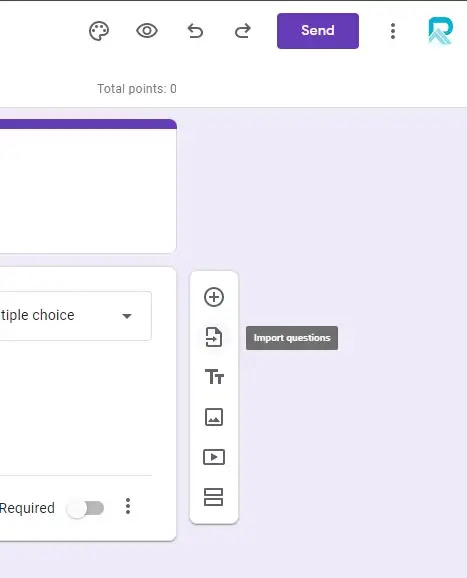

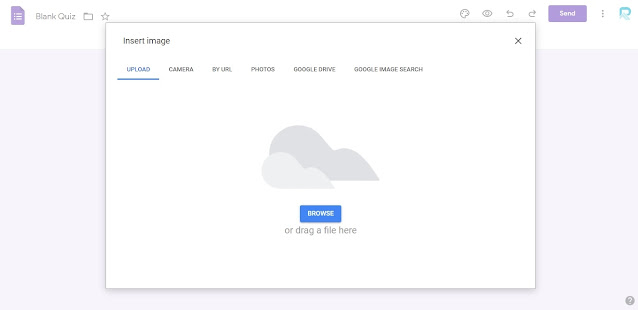


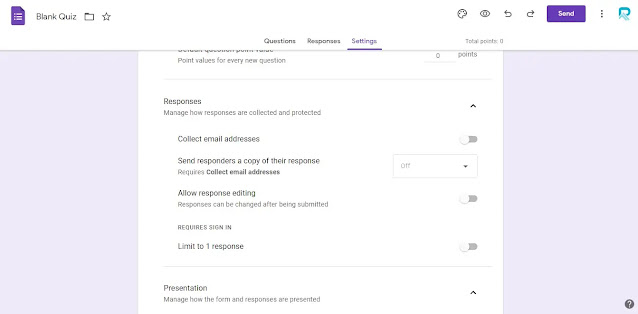
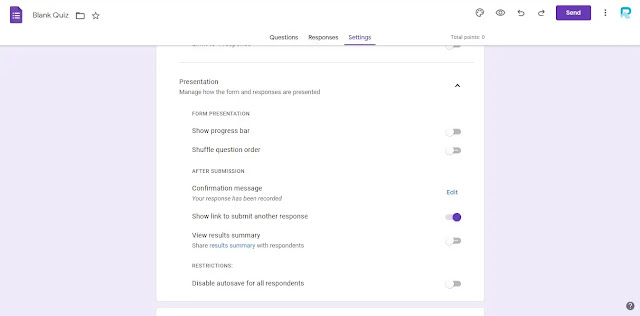


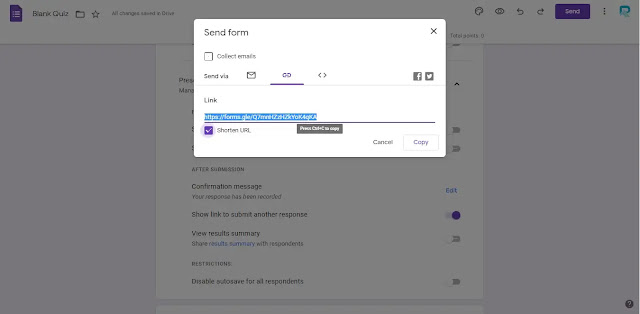
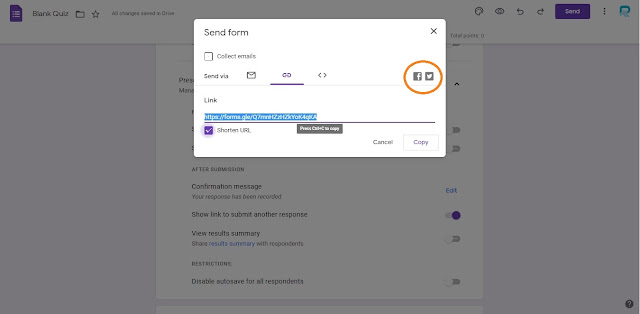
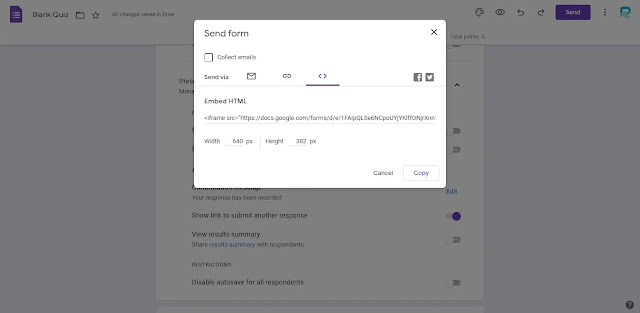
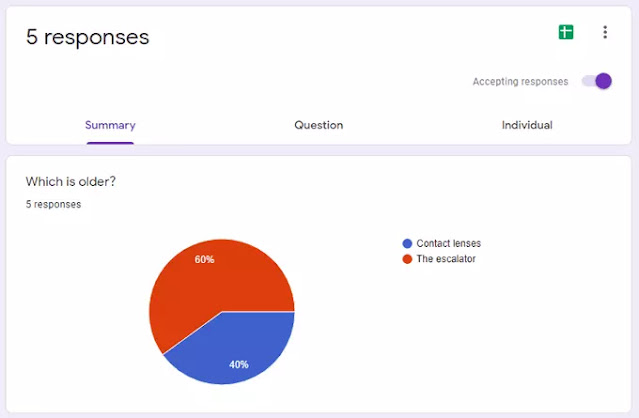

%20(1).gif)


















.png)

Posting Komentar